MZK 다운로드하기, 사용방법
안전모드로 부팅하는 방법
악성코드나 바이러스로 컴퓨터가 느려질 경우에는 악성코드 또는 바이러스를 제거하고 손상된 파일을 복원을 해주면 컴퓨터가 다시 빨라집니다. 오늘은 악성코드 제거 프로그램인 MZK 파일을 다운로드하고 설치 그리고 사용하는 방법에 대해서 포스팅을 합니다.
MZK 다운로드 및 사용방법
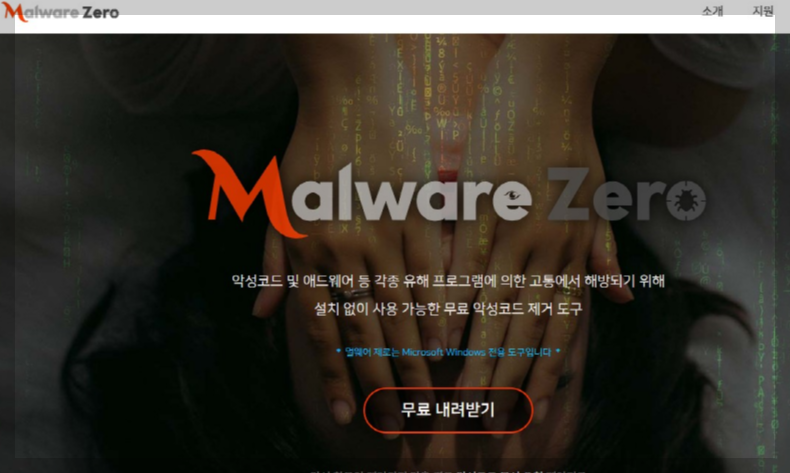
링크를 통해 사이트에 접속하시면 무료 내려받기 버튼이 보일 거예요 무료 내려받기를 눌러서 다운로드를 합니다.

다운로드가 완료되면 오른쪽 상단에 다운로드 완료 창이 나타납니다. 파일 열기를 눌러주세요. 혹시나 다운로드 완료 창이 보이지 않는 경우 키보드 Ctrl 버튼과 j 버튼을 동시에 눌러보세요 그럼 다운로드 완료 창이 다시 나타납니다.

파일 열기를 하고 난 이후 압축을 풀어주세요 컴퓨터에 알집이 설치되어 있는 경우 왼쪽 상단에 압축 풀기 버튼을 누르고 내기본 폴더에 압축 풀기를 하면 됩니다. 알집이 설치되어 있지 않은 경우 현재 pc에 설치된 압축해제 프로그램이 기본프로그램으로 압축을 해제하면 됩니다. 압축 풀기 버튼을 찾아서 누르면 압축이 해제가 됩니다.

파일을 압축을 해제가 되면 malzero 폴더와 텍스트 파일 6개가 보입니다. 이제 mzk를 실행하기 위해 컴퓨터를 안전모드로 부팅해야 됩니다.
안전모드 부팅하는 방법
안전모드는 컴퓨터 수리모드라고 생각하시면 됩니다. 악성코드를 제거하기 위해서 안전모드로 부팅해야 됩니다.

작업표시줄에 있는 검색창에 msconfig 를 입력합니다. (작업 표시줄에 검색창이 없는 경우 실행창을 열어서 msconfig를 입력하면 됩니다. 실행창을 여는 방법은 키보드를 보면 ctrl 옆에 윈도우즈 창모양 아이콘이 있습니다. 창모양 아이콘 키와 키보드 R 키를 동시에 누르면 실행창이 나타납니다.)

MSCONFIG를 입력하면 위에 사진과 같은 창이 열립니다. 부팅 탭을 눌러서 이동합니다.

부팅 탭 아래에 부팅 옵션이 있는데 안전부팅에 체크를 하고 적용 확인을 누르면 안전모드로 부팅이 됩니다. 다시 현재 모드로 돌아오기 위해서는 안전부팅을 해제하고 적용 확인을 눌러야 됩니다.

다시 시작 버튼을 누르면 컴퓨터가 재부팅되면서 안전모드로 부팅이 됩니다.

이제 압축을 푼 폴더에서 MalwareZero 폴더를 클릭하고 들어가면 start 파일이 보입니다. start 파일에 오른쪽 마우스를 클릭하셔서 관리자 권한으로 실행해 주세요.

팝업창이 열리면 예를 눌러서 진행해 주시면 검사가 진행됩니다.
악성코드가 발견되면 아래의 사진과 같이 도스창이 빨간색으로 변하고 자동으로 치료됩니다. 검사 시간은 보통 10분 정도 걸리는데 컴퓨터 사양이 좋지 않다면 더 오래 걸립니다.

'유용한 정보' 카테고리의 다른 글
| 스마트폰 잃어버렸을 때 위치 추적하기 (1) | 2024.07.05 |
|---|---|
| 인터넷 케이블 셀프로 만들기 (2) | 2024.07.02 |
| 카카오 맵으로 길 찾는 방법 (0) | 2024.06.25 |
| 돈을 왜 많이 벌어야 할까? (0) | 2024.06.25 |
| 삼성 프린터 드라이버 설치하는 방법 (0) | 2024.06.24 |


댓글